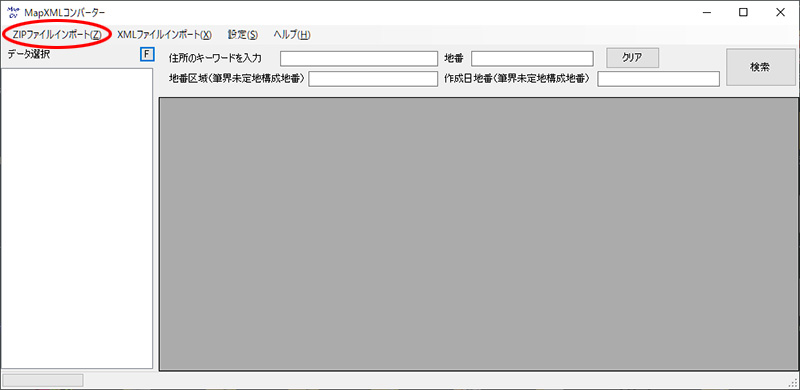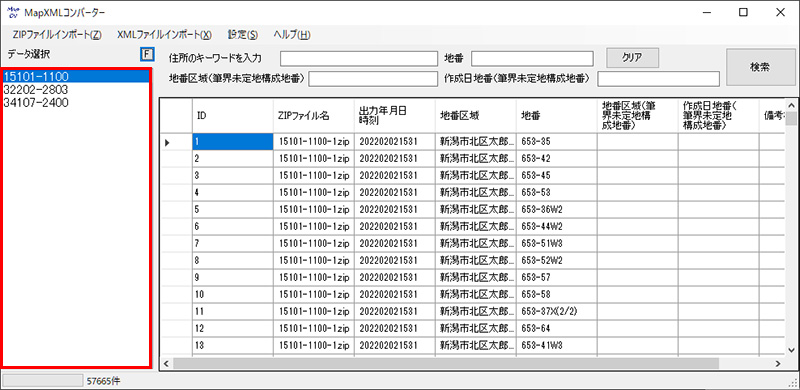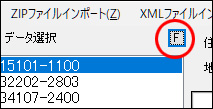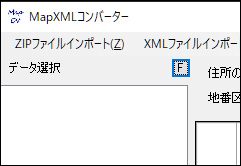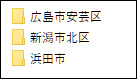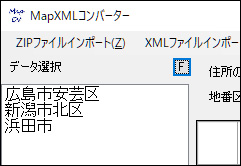Map XML コンバーター Ver1.3 オンラインマニュアル
1.データのインポート
[ZIP ファイルインポート(Z)] をクリック

ダウンロードしたデータを選びます。複数のZIPファイルを同時にインポートできます。

インポートを開始

[閉じる]
2. データの検索からファイル出力まで
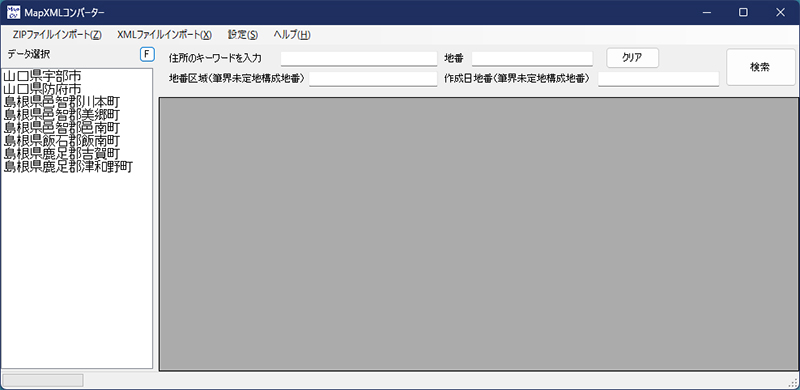
左側よりデータを選びます。
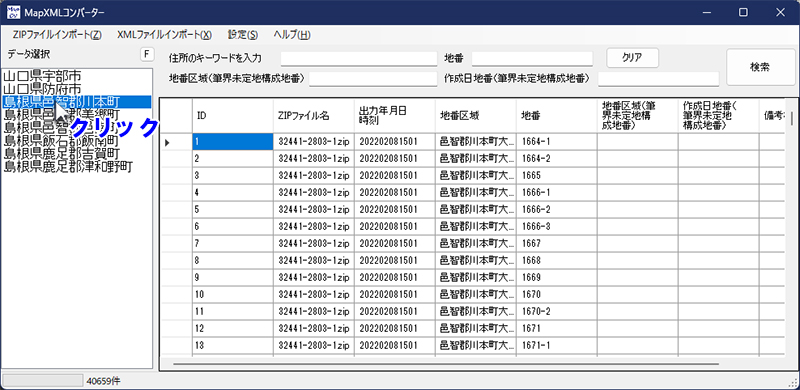
地番リストが表示されます。
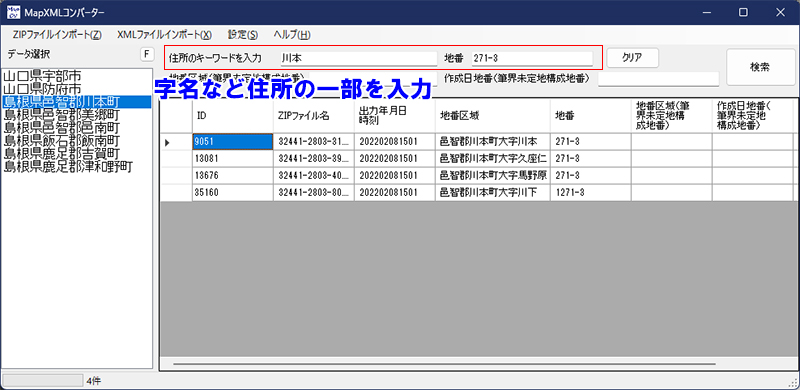
キーワードをいれて、[検索]ボタンをクリックします。
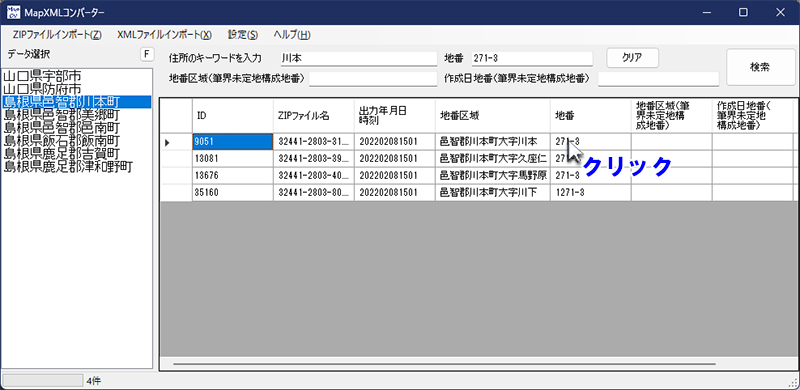
抽出されたら、文字の部分をクリックします。
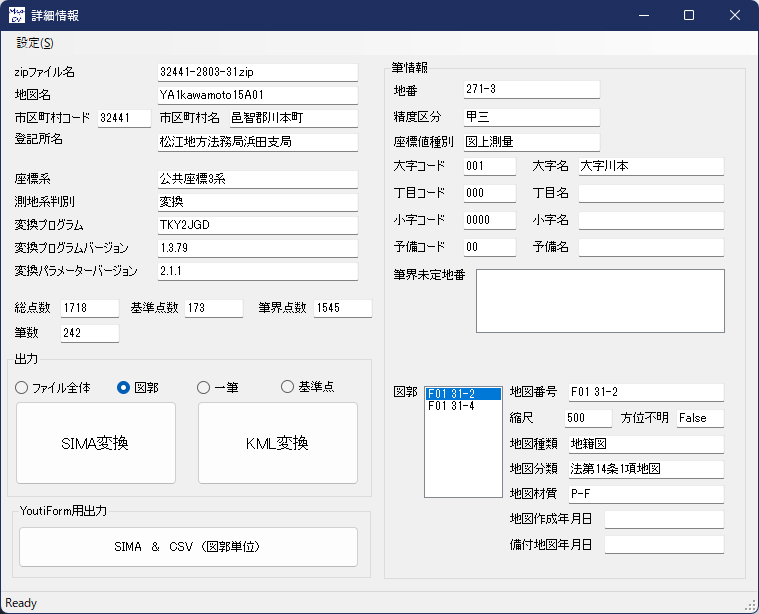
クリックした地番の詳細情報が表示されます。
変換単位を「ファイル全体」、「図郭」、「一筆」、「基準点」のいづれかを選びます。
[SIMA変換]、[KML変換]のボタンをクリックすることで、あらかじめ、設定したフォルダに出力されます。
※「設定」より出力フォルダは、変更できます。
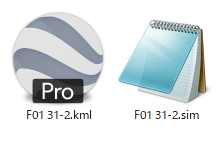
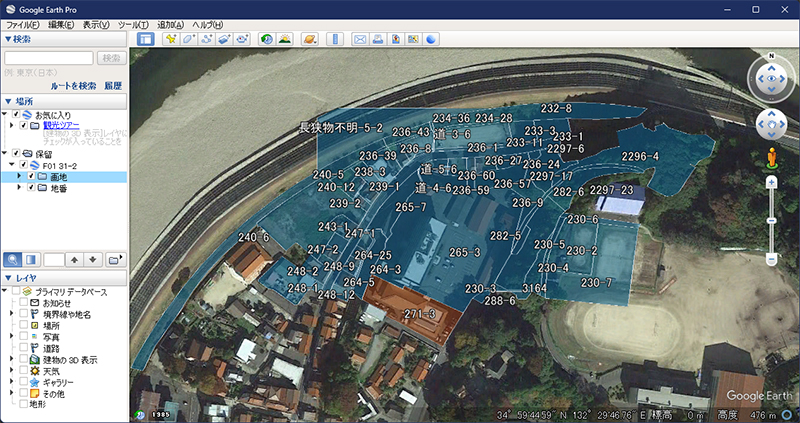
KMLで出力した場合、GoogleEarth表示できるデータになります。
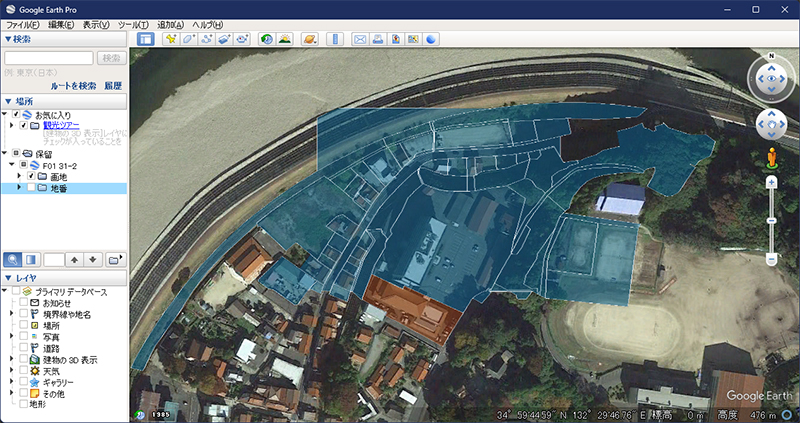
サイドバーの[地番]のチェックを外すことで、文字の表示を消せます。
3.データセットの操作
3-1.データセットの削除方法
[F]ボタンより、データセットの保存場所が表示されます。
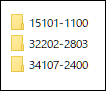
フォルダごと削除することで、データを削除できます
[データ選択]をクリックします。
データの表示が更新されます。
3-2.データセット名称の変更方法
[F]ボタンより、データセットの保存場所が表示されます。
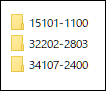
↓↓↓ 右クリック、[名前の変更]でフォルダー名を変更します。

[データ選択]をクリックします。
データセット名が更新されます。
4.設定
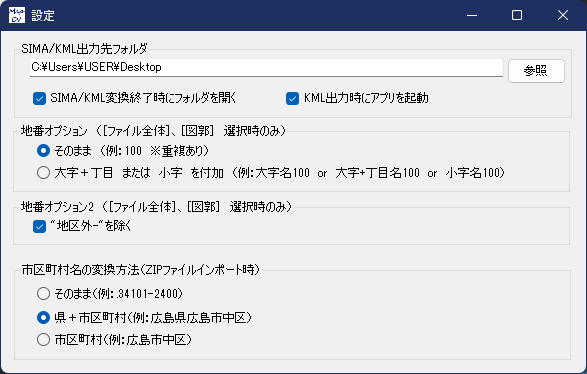
[SIMA/KML出力先フォルダ]
データの出力先フォルダを参照より、変更できます。
ファイル出力時の挙動を設定できます。
[地番オプション]
地番の出力方法です。
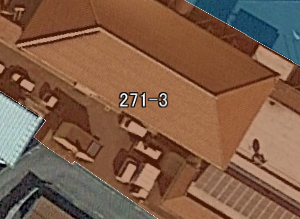
”そのまま”

”大字+丁目 または 小字 を付加”
※重複を避けることができます。
[地番オプション2]”地区外ー”を除く
地区外地番を除いて出力します。

”チェックなし”

”チェックあり”
[市区町村名の変換方法(ZIPファイルインポート時)]
![]()
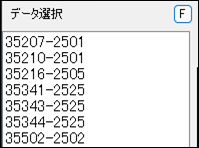
![]()
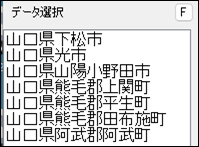
![]()
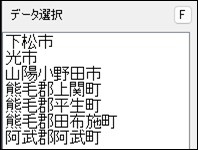
5.用地測量調書作成支援ソフトYoutiForm 連携
用地測量調書作成支援ソフトYoutiFormにインポートするためのデータを作成する機能です。
【使用方法】
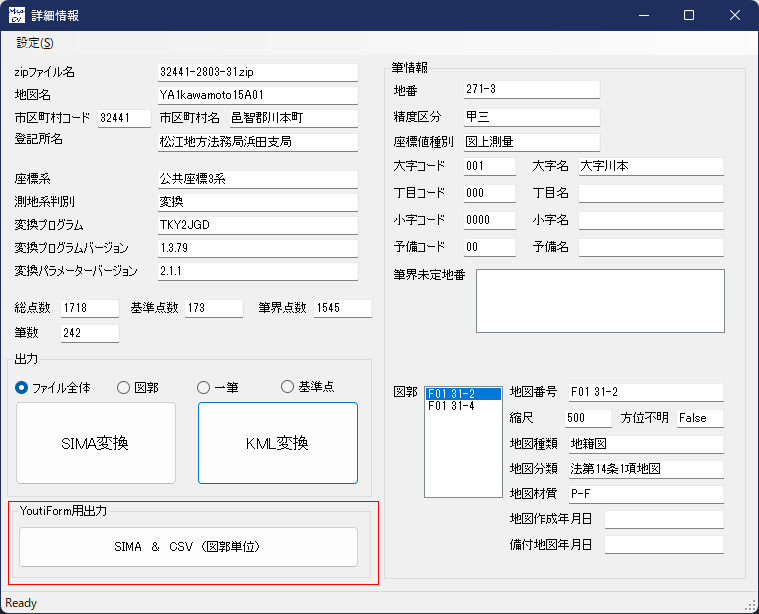
”SIMA & CSV (図郭単位)”をクリックします。
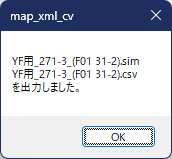
SIMAファイルとCSVファイルが出力されます。
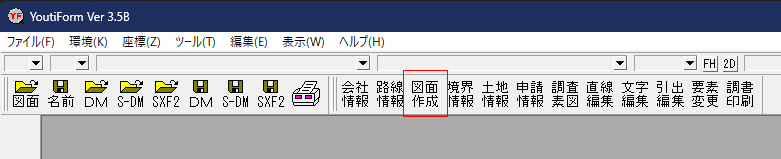
用地測量調書作成支援ソフトYoutiFormを起動して、
「新規現場」「路線情報」を入力後、「図面作成」をクリックします。
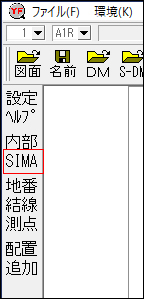 サイドバーより、[SIMA]をクリックします。
サイドバーより、[SIMA]をクリックします。
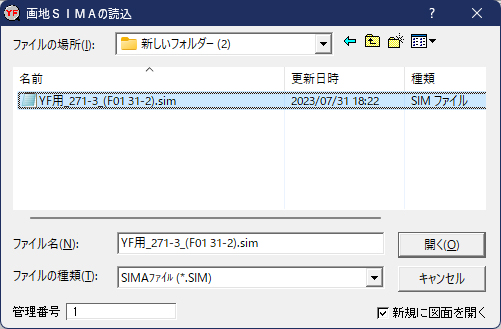
SIMAデータをインポートします。
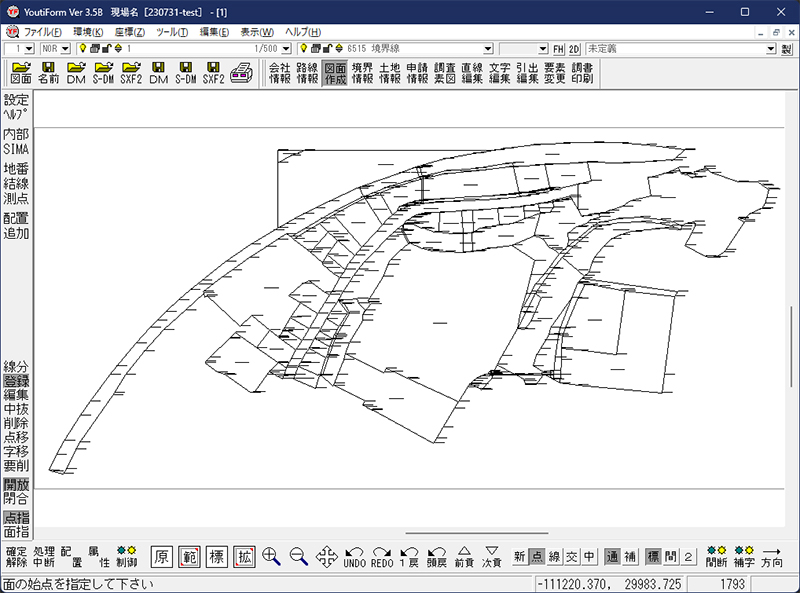
インポートが終わると、図面が表示されます。
![]()
続いて、「土地情報」をクリックします。
 サイドバーより、[CsvR]をクリックします。
サイドバーより、[CsvR]をクリックします。
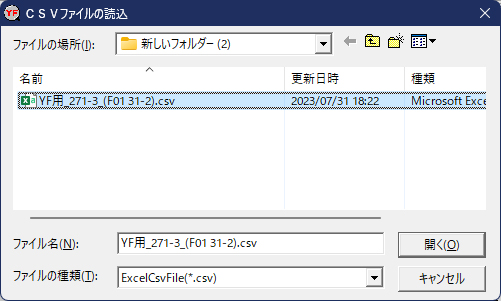
CSVファイルをインポートします。画地数によっては、多少時間がかかります。
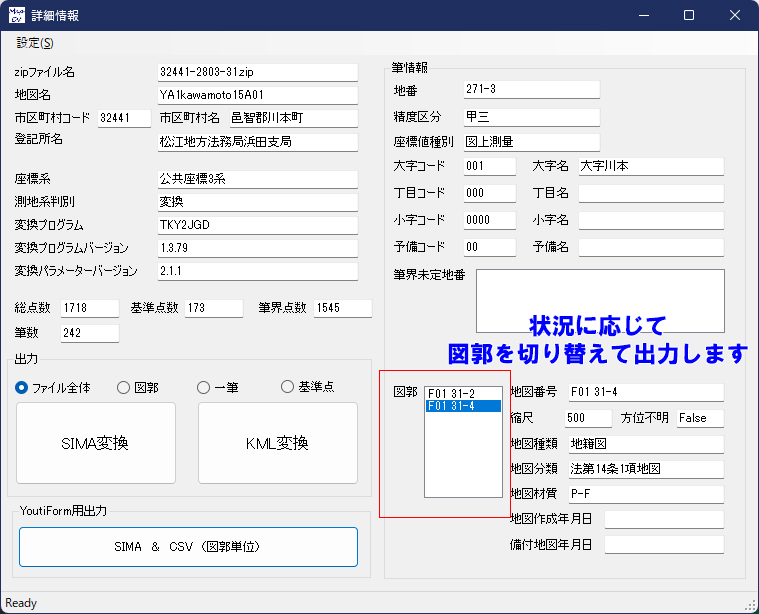
複数図郭がある場合は、切替えて、再度出力します。
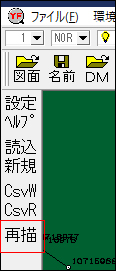 [再描]クリックすることで、画地データと土地情報がリンクします。
[再描]クリックすることで、画地データと土地情報がリンクします。
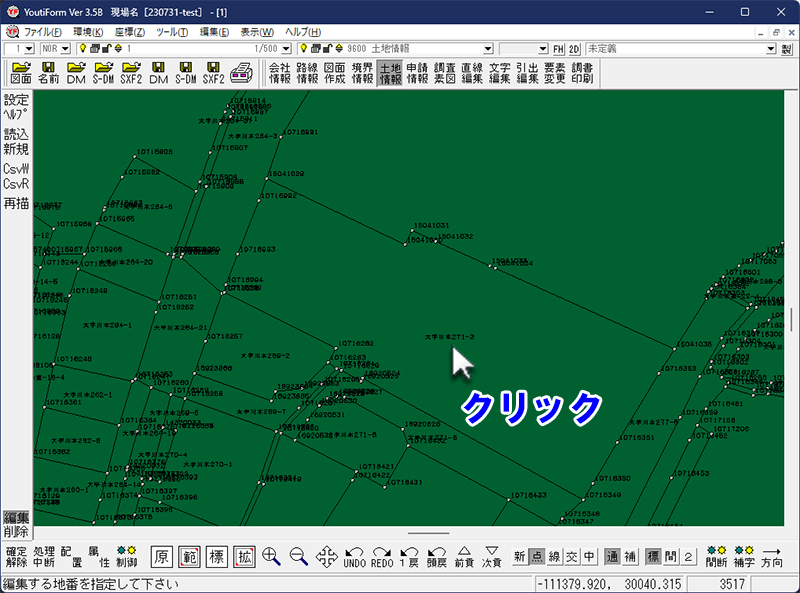
嘱託地をクリックします。
下記の赤い部分の情報がリンクします。
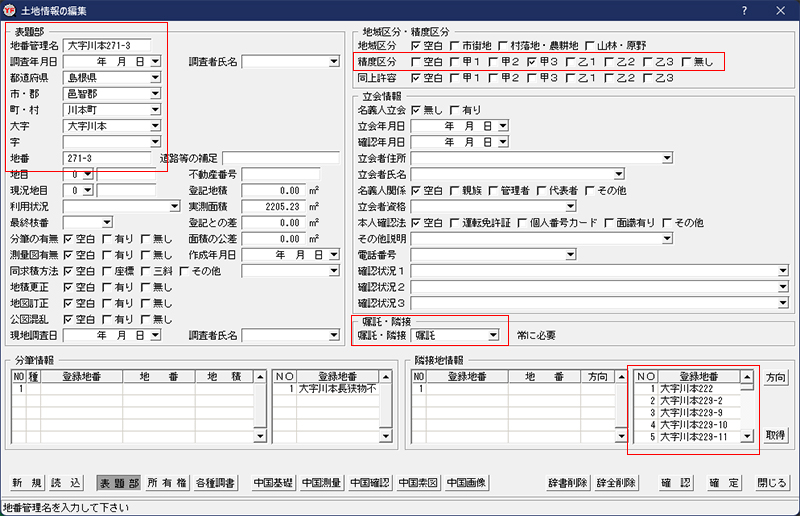
「表題部」
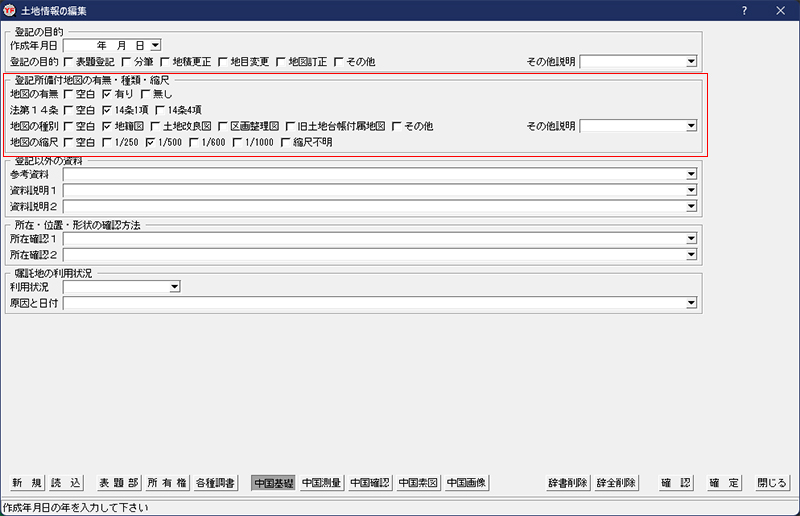
「中国土地」

SIMAデータがインポートされたことにより、隣接画地のデータが簡単に設定できます。
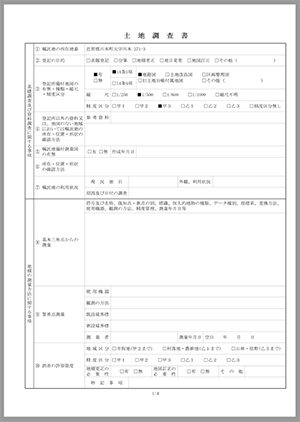
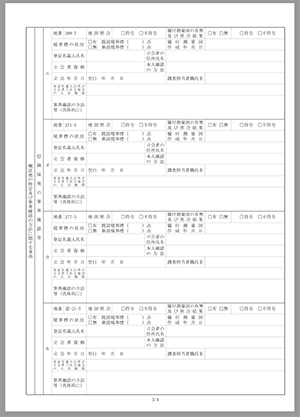
登記簿データや、立会情報など、情報を追加して、最終的に出力します。
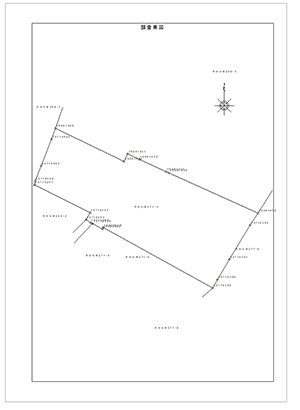
素図などにも、利用可能です。